分配靜態 DNS 位址
分配靜態 DNS 位址:
- 在使用 DHCP 伺服器分配 DNS 位址的設定清單中選擇“否”(請參見下圖)。
如果在生產模式下設定 Kaspersky Secure Mail Gateway,建議分配靜態 DNS 位址。
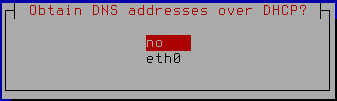
停用使用 DHCP 伺服器分配 DNS 位址
- 點擊 Enter。
將開啟一個輸入靜態 DNS 位址的視窗(請參見下圖)。
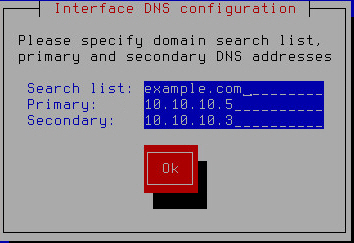
指定靜態 DNS 位址
- 在“搜尋清單”區域中,鍵入想要與 Kaspersky Secure Mail Gateway 一起使用的 DNS 後置詞。
- 在“主”區域中,以 IPv4 格式鍵入主 DNS 伺服器的 IP 位址。
- 在“輔助”區域中,以 IPv4 格式鍵入輔助 DNS 伺服器的 IP 位址。
- 點擊“確定”。
將開啟一個配置靜態 DNS 設定的視窗(請參見下圖)。
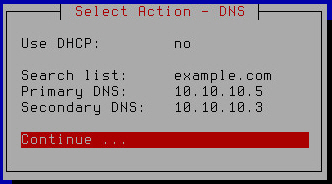
完成靜態 DNS 設定配置
- 驗證 DNS 設定是否正確。
- 選擇“繼續”。
- 點擊 Enter。
將開啟一個具有 Kaspersky Secure Mail Gateway 網路設定的視窗(請參見下圖)。
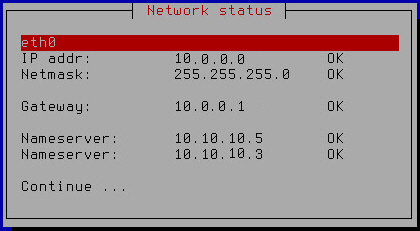
Kaspersky Secure Mail Gateway 網路設定
- 選擇“繼續”。
- 點擊 Enter。
Kaspersky Secure Mail Gateway 虛擬機的初始設定精靈會使用新的設定值重新啟動虛擬機,並繼續執行下一步。